Последнее обновление …
Обновление для Windows 10 Creators Update — последнее обновление для Windows 10. Как установить обновление на моем компьютере? Что делать, если Windows Update не ищет его?

Вы можете установить последнее обновление на Windows 10 на своих компьютерах. Данное обновление представляет собой множество улучшений системы Microsoft — от средств интерфейса и меню «Пуск», благодаря внедрению новой версии системных приложений (например, Paint 3D), к добавлению новых функций, таких как режим геймера (увеличивает производительность игры) или режим ночного отображения который меньше напрягает глаза. Список новых продуктов очень длинный.
Обновление Windows 10 Creators можно загрузить и установить с помощью Центра обновления Windows или с помощью помощника по обновлению Windows 10. Ниже приведены оба способа, и мы описываем, как их использовать для обновления Windows 10. Обновление с помощью обновления Assistant доступно с 5 апреля 2017 года Пользователи, ожидающие автоматического обновления Windows Update, могут загрузить обновление с 11 апреля 2017 года.
1. Установка обновления обновлений для разработчиков помощником по обновлению (с 5 апреля 2017 г.)
Первый способ — использовать помощник по обновлению системы Windows 10. Помощник — это небольшой инструмент, выпущенный Microsoft, который при запуске проверяет наличие последней версии системы (совместимой с вашим языком, областью и архитектурой процессора), а затем позволяет выполнять прямое обновление.
Преимущество этого решения заключается в том, что вам не нужно ждать обновления обновления для авторов в службе Windows Update. Итак, как его использовать? Первый шаг — загрузить помощник обновления.
Загрузите помощник обновления Windows 10
Запустите загруженную программу и дождитесь ее проверки установленной операционной системы и найдите последнюю версию, которая ей подходит.
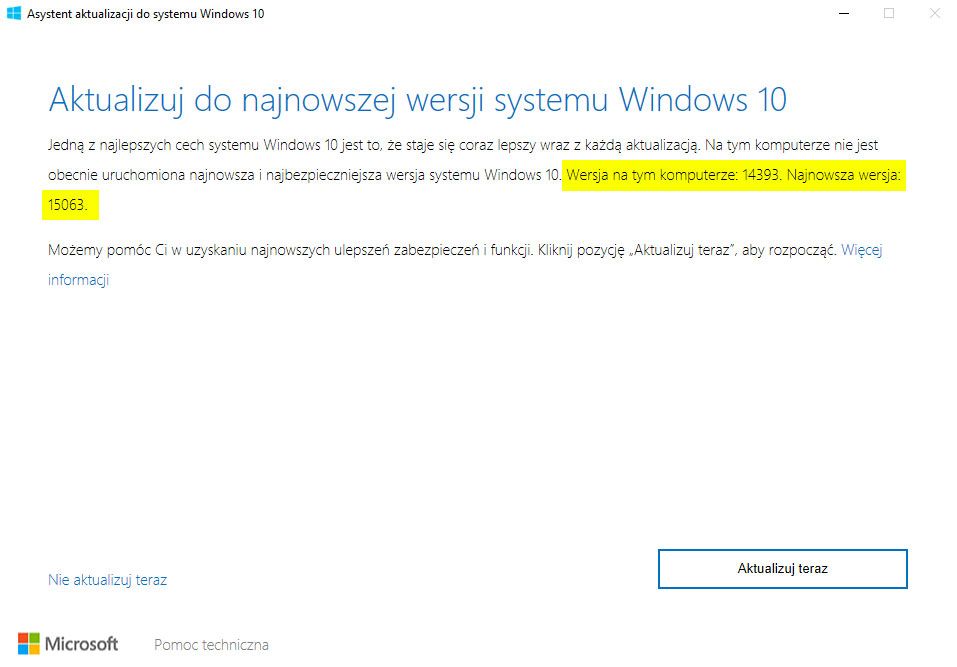
Через некоторое время должно появиться сообщение о доступном обновлении системы. Будет отображаться информация о вашей версии системы, а также последняя, доступная на серверах Microsoft. Просто нажмите кнопку «Обновить сейчас» в нижнем правом углу.
Инструмент запустит процесс подготовки для обновлений, загрузит обновления и затем автоматически выполнит всю процедуру установки последней версии системы. Все ваши данные останутся в безопасности.
2. Установка обновления для разработчиков с помощью Центра обновления Windows (с 11 апреля 2017 г.)
Второй способ — выполнить традиционное обновление системы с помощью Windows Update, встроенного в Windows. Обновление появится 11 апреля 2017 года, и если у нас есть автоматическое обновление, включенное в систему, обновление для авторов должно быть установлено самостоятельно.
Если это не так, откройте меню «Пуск» и перейдите на вкладку «Настройки» (значок шестеренки). Затем перейдите в раздел «Обновление и безопасность> Центр обновления Windows» и нажмите на кнопку «Проверить наличие обновлений».
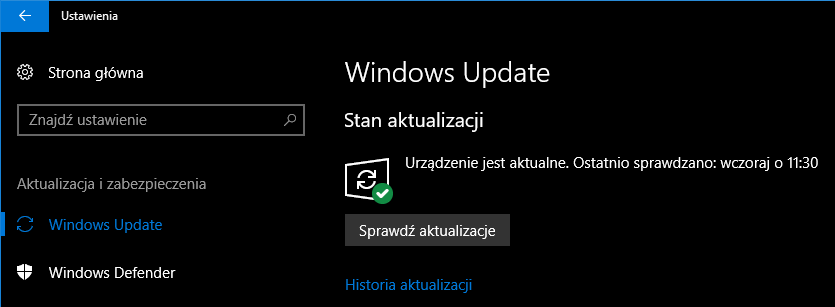
Если служба Windows Update имеет проблемы с операцией, мы рекомендуем вам ознакомиться с нашими руководствами, в которых мы описали различные причины проблем и способы их устранения:
Как восстановить службу Windows Update, когда она не загружает обновления
Обновление Windows не работает? Другие способы исправления обновлений в Windows
Как исправить ошибку 0x80070422 в Центре обновления Windows
Если обновление Windows 10 Creators Update не появляется сразу, возможно, оно еще не появилось на вашем компьютере, и вам нужно подождать дольше. В этой ситуации вы можете ускорить процесс, используя метод, описанный в первом разделе.
3. Чистая установка Windows 10 с обновлением Creators (с 11 апреля 2017 года)
Некоторые люди вообще не любят делать такие большие обновления и вместо этого предпочитают устанавливать чистую с нуля. Это решение действительно имеет свои преимущества, оно также позволяет компьютеру обновляться от ненужных вещей и снижает риск проблем во время классического обновления.
Вы можете загрузить официальное изображение Windows 10 в любое время с помощью средства создания носителя.
Загрузить инструмент создания носителя для Windows 10
Загрузите инструмент и запустите его. Вас спросят, что вы хотите сделать. Вы можете использовать опцию обновления («Обновите этот компьютер сейчас»), что является еще одним способом принудительно загрузить последнюю версию системы для немедленных обновлений.
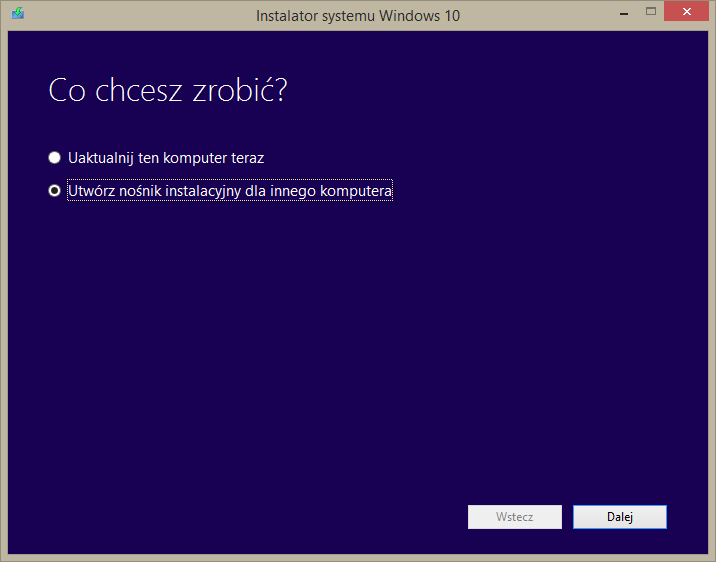
Однако, если вы хотите установить систему чистой, то выберите вариант создания установочного носителя для другого компьютера. Выберите вариант загрузки образа ISO и создания установщика на USB-накопителе или DVD-диске. Media Creation Tool загрузит последнюю версию установщика Windows 10, которая будет дополнена последним обновлением Creators.
После того, как вы создали установочный носитель, достаточно, чтобы вы загрузили компьютер с компакт-диска или USB-накопителя и прошли процесс установки Windows 10, форматируя диск C. После установки Windows 10 вы получите свою последнюю версию с уже встроенным обновлением Creators.






